CIKKSZÁM: JG04+C101K4 4CSATORNÁS H.264 CH 960H/D1 HDMI MINI DVR SZETT BEÉPÍTETT SATA HDD 500 GB. Felhasználói Kézikönyv meg a
|
|
|
- Emma Nemesné
- 8 évvel ezelőtt
- Látták:
Átírás
1 CIKKSZÁM: JG04+C101K4 4CSATORNÁS H.264 CH 960H/D1 HDMI MINI DVR SZETT BEÉPÍTETT SATA HDD 500 GB Felhasználói Kézikönyv meg a
2 Figyelem! Ne helyezzen súlyos tárgyat a készülékre! Óvatosan tisztítsa a készüléket, annak csatlakozóit! Tisztítás előtt kapcsolja ki és áramtalanítsa a készüléket! A készüléket ne szedje szét, ne javítsa, ne cseréljen benne alkatrészeket! Kerülje az erős mechanikai behatásokat,ne ejtse le a készülékt! Működtetési környezet A készüléket 0-40C fok közötti helyen üzemeltesse. Kerülje közvetlen napfény, fűtötest hatását! Ne telepítse a készüléket párás környezetbe! Ne tegye ki a készüléket füst és por hatásának! A készüléket stabil helyre szerelje, védje a leeséstől. Műszai adatok DVR CIKKSZÁM: JG04 Fő Processzor Video bemenetek Lejátszás felbontás Dekódolás Kijelzés Interfészek: Beépített processzor 4 video csatorna 960H/D1/CIF Kódolás 4 x 960H / D1 4 x 960H / D1 1 HDMI, 1 VGA, 1 TV/video BNC Felbontás: 1280 x 1024, 1024 x 768, 800 x 600 Képernyő osztás: 1/4 Képernyő takarás: Video/audio tömörítés: Rögzítés típusa: Merevlemez használat: Audio: 691.2MB / nap / csatorna: Szinkron lejátszás: 1/4 Hálózat Ethernet: Max. Felhasználó: Mobil támogatás: Tárolás: USB Interfész: RS485: Tápfeszültség: Működési környezet: Méretek (H Sz M): 4 db négyzetes zóna (kameránként) H.264/G. 711A Main Stream: 960H / D1 Extra Stream: CIF 960H: 24GB / nap /csatorna D1:16~20GB/nap/CH, CIF 4~5GB/nap/csat. A kamera nem tartalmazza! RJ-45port (10/100M) automatikus Ethernet port 10 felhasználó iphone, Android, ipad Beépített HDD 500GB 2 port, USB2.0 1 port RS485 PTZ számára a kamera a funkciót nem tartalmazza! DC 5V/2A Teljesítményfelvétel 6W (HDD nélkül) -10 C~+55 C /10%~90%RH /86~106kpa Hossz 120 szélesség120 magasság 44 mm
3 1.1 Áttekintés 1. A termék bemutatása A DVR biztonsági és terület védelmi célokra készült kiváló digitális megfigyelő termék. A felhasznált beágyazott LINUX még stabilabb működést tesz lehetővé. Az alkalmazott H.264- es tömörítési algoritmus, és az egyedi szürési eljárás kiváló minőségű kép és hang egyidejű rögzítését nyújtja. A bevezetett erős TCP/IP hálózati támogatás nagysebességű hozzáférést tesz lehetővé távolról is, akár több felhasználó számára. A DVR használható önnállóan, vagy hálózatra csatlakoztatva, egy nagyobb biztonsági rendszer részeként. Egy megfelelő professzionális felügyeleti szoftver segítségével kihasználható a készülék kiváló kommunikációs lehetősége. A DVR-t használhatja bankban, távközlésben, elektromos rendszereknél, közleketésben, szállítmányozásnál, okos házban, raktárakban, gyárakban stb. 2. Kicsomagolás és összeállítás 2.1 Tartozékok ellenörzése Miután átvette a terméket, ellenőrizze a csomagolás épségét, nincs-e kivül, vagy belül valamilyen sérülés. A doboz felnyitása után nézze meg, hogy a tartozékok és szükséges kábelek megvannak-e? Győződjön meg arról. hogy a megfelelő cimkék, garanciális lezárások sértetlenek és a helyükön vannak. Ezekre a későbbiekben is vigyázzon, mert ezek biztosítják a későbbiekben is a javítási garanciát. Amennyiben a szervizzel felveszi a jövőben a kapcsolatot, szükséges lehet a modell és a sorozatszám megadása. LED(Power) LAN POWER KAMERÁK VGA HDMI 1
4 3.1 Bekapcsolás 3. Működés Csatlakoztassa a tápegységet, a jelző LED világítani kezd, a dvr elindul, majd egy idő után egy bíp hangot fog hallani. A rendszer elindulása után alap beállításban az osztott képernyő jelenik meg, és a rögzítés automatikusan elindul. 3.2 Bejelentkezés a rendszerbe Miután a rendszer felállt, a felhasználónak be kell jelentkezni, hogy a kívánt szolgáltatásokat használni tudja. (Zöld) (Sárga) Kézi felvétel, indított felvétel Mozgás érzékelés felvétel Hálózat szakadás (Piros) (Kék) 3.1 ábra Rögzítés jelzések ikon Riasztás felvétel Időzíteett felvétel 3.4 Desktop/ Asztal gyors menüpontok Megtekintés módban a jobb egérgombbal klikkelve felugrik a gyorshivatkozás menü, és ismét a jobb egérrel kattintva eltünik. 3.3 Betekintés Azután, hogy belépett a megtekintés állásba, kettős kattintással válthat a képernyők között. Mindegyik képernyőnél megjelenik a rendszer idő, csatorna szám és a pontos idő. A on line video és a riasztás státusza szintén megjelenik a képernyőn. 3.2 ábra Gyors menü Dwell / Léptetés A rendszer egymás után váltja az egyes csatornákat, az előre beállított sorrend (csoportosítás) szerint. 2 2
5 3.4.2 Color setting / Szin beállítás Beállíthatja a kívánt kép paramétereket az összes csatornához. A paraméterek: Fényerő, kontraszt, telítettség, spektrum E -Zoom/ Digitális nagyítás Az adott csatorna képét digitálisan kinagyíthatja Audio (opcionális ) Set startup, turn-off and silent mode of audio for the channel, and adjust the volume..after select (automatic), it will start up audio of the big picture channel automatically P.T.Z Minden csatornán vezérelheti az RS485 eszközt. Beállíthatja a címet, sebességet, protokollt, forgatást, követést a [Main menu]>[configuration Management]>[PTZ] menpont alatt. Külső infra eszköz vezérlés P.T.Z. iránybeállítás Törlés vezérlés. A funkciógombok elrejtése jobb egérgombbal lehetséges. (1) Visszajátszás vezérlése (2) Hangcsatorna kapcsoló (opció) (3) Funkció gomb elrejtése (4) Lejátszás működtetés Lejátszás funkciógombok: (1) (2) (3) (4) Button Function Button Function Playback / Lejátszás A merevlemezen lévő felvételek lejátszása. A felvételekre kereshet és esemény szerint, a [main menu] [data retrieval] menüpontban kiválasztható felületen. Lejátszás / szünet Gyorsított lejátszás Előző file lejátszása Egy csatornás kijelzés Osztott képernyő Következő kép Előző kép PLejátszás Következő file lejátszása Table 3.2 Lejátszás vezérlés gombjai Megjegyzés: Fenti funkciógombokat pause állapotban lehet használni. 3
6 4. Főmenü /Main Menu 4.1 Menü térkép Fő menü Almenü Funkció Konfigurációs beállítások Adat visszakeresésl Információk megtekintése Hard diszk kezelés Upgrade kezelése Felhasználó kijelentkezés Rendszer leállítás Nyelv, időbeállítások Valós videó beállítások Rögzítési beállítások Rögzítési időbeállítások Riasztási beállítások Hálózati beállítások Felhasználók beállítása P.T.Z További részletes beállítások Időpont keresés Esemény keresés File kezelés Image Rendszer információk Esemény információk Rendszer napló Hálózat állapota Online felhasználók Beállíthatja a rendszer időt, dátum formátumát, idő formátumát, nyelvet, az eszköz számát, video formátumot, készenléti időt, időszámítás váltást Beállíthatja a csatorna nevét, kimeneti módot, az egyes csatornák érzékelési területét, stb. Indulási rögzítés, video stream beáll., szöveg elhelyzés, video léptetés, fotó készítése stb. Időzített felvétel beáll., mozgásérzékelés beáll., rögzítési időhossz beáll. Csatornánkénti érzékelés beáll., mozgás érzékelés, video jelkimaradás érz. beáll., egyéb riasztások, stb. Alap hálózati, sub-stream, , WIFI és DDNS beállítások Felhasználók hozzáadása, változtatása, törlése, jelszó váltás, PTZ cim, sebesség beállítás, protocol, preset, cruise, track, beáll. stb. Gyári alaphelyzet beáll, késyülék paramétereinek importja, exportja Megadott időpont szerinti keresés, lejátszás Keresés és lejátszás mozgás érzékelés alapján Video fájlok kezelése, törlése Képfájlok kezelése, törlése Kijelzi az eszköz nevét, sorozatszámát, verzióját, kibocsájtási időt Megkeresi és kimenti a riasztást liváltó eseményeket Kijelzi / exportálja az eseménynaplót Kijelzi a hálózati és DNS beállításokat, Kijelzi az aktuális felhasználókat és látogatókat Kijelzi a diszk teljes, és használt kapacitását, státuszát, formázás Frissítés pl. USB eszközről Logoff után kilépés a rendszerből, bejelentkezés Megfelelő mentések után leállítja a rendszert 4
7 4.2 Beállítások kezelése Az eszköz összes funkciójának jellemzője beállítható: alap, online rögzítési konfiguráció, felvételi időzítések, riasztási feltételek, hálózati paraméterek, felhasználói infók, PTZ beállítások, speciális jellemzők Alap beállítások Az alap beállítás 3 almenüt tartalmaz: rendszer, dátum és idő, valamint időszámitás váltás [Video Output] A beállítható képernyő/kimenet felbontás VGA 800x600, 1024x768, 1280x800, 1280x1024, 1440x900, HDMI [Logout after (s)] Ha nincs művelet, a felhasználói hozzáférés megszünik a beállított idő után [Startup wizard ] Bekapcsoláskor megjelenjen-e a varázsló? 2. Idő és dátum Ebben a menüpontban beállíthatja a idő és dátum formátumot, időzónát, és a pontos időt. Megjegyzés: Az alap időzóna a GMT! Kiválaszthatja a [Time Synchronization] idő szinkronizálás-t is a pontos beállításhoz, ekkor be kell állítani a kivánt időszerver nevét 3. DST / Nyári időszámítás Állítsa be a kezdő és vég időpontját a nyári időszámításnak ( hét, vagy dátum alapján), mint a 4.11 ábra mutatja 4.10 ábra. Alap beállítások 1. A rendszer [Device name] Az eszköz/rendszer neve, amit az IVSS jelez ki [Device ID] akkor szükséges, ha egy távirányítóval több DVR-t kezel [Video format] Támogatja a PAL és NTSC formátumot [Password check] Ezt a pontot választva a felhasználótól a rendszer jelszót kér a rendszer beállításokhoz [Show system time] Itt beállítható az idő kijelzése a képernyőn [Max online users] Maximális felhasználó szám beállítás Nyári időszámítás beállítása 4.11 ábra 5
8 4.2.2 Live/On-line Konfigurálás Az on- line konfiguráció 3 almenüt tartalmaz: field/terület, main output/fő kimenet és shade/árnyalás beállítások 1.Live 2. The main output / Fő kimenet [interval / Időtartomány] Beállítható a képváltások közötti idő [Channel Name/csatorna név] A csatorna névre kattintva megjelenik egy billentyűzet, ezzel szükség esetén meg lehet változtatni a csatornák nevét. A bemeneti módok között a shift gombbal lehet váltani. [Color / szín] A felhasználó beállíthatja a megfelelő csatorna fényerejét, színét, telitettségét, kontrasztját. 3. Video maszkolás A felhasználó kitakarhat bizonyos részeket az élő képből (max. 4 kockát) [Setting/beállítás] Az on line képre lépve, nyomja meg és tartsa nyomva a bal egérgombot és jelölje ki a blokkolni kivánt területet, majd nyomja meg a save/apply gombot a mentéshez: kettős kattintással törölhet, később feketére válthat, jobb egérgomb: kilépés, majd az applyra klikkelve törölheti a blokkolt területet. 6
9 4.2.3 Rögzítés beállítása A rögzítés beállítás hat almenüt tartalmaz: Engedélyezés, video stream, rögzítési idő, karakter elhelyezés, rendszeres rögzítés, képernyő fotó. 1. Enable/Engedélyezés [Resolution/felbontás] Támogatja a 4 x D1 vagy 960H felbontást [fps/képsebesség] Beállítható: 1-30 [NTSC] vagy 1-25 [PAL] [Encode/Kódolás] Támogatja a VBR és CBR szabványt [Quality] A magasabb érték tisztább képet jelent Optional quality levels:/beállítható szintek: Alacsonyabb, alacsony, közepes, magas, legmagasabb Range of Choice / Tartomány : 256kbps~2048kbps 3. Stamp / Időbélyeg 2. Record bitrate / Rögzítési sebesség [Camera Name/kamera név] Legyen-e csatorna kijelzés, vagy nem. [Time Stamp / Időbélyeg] Legyen-e idő kijelzés az adott csatornán [Position] Erre a menüpontra klikkelve a felhasználó elhelyezheti a kijelzett nevet és időt az online képernyőn bárhol. 4. Circulation Recording / Felülírás rögzítéskor Ezt a paramétert beállítva, a merevlemez betelésekor a rendszer elkezdi felülírni a legrégebbi felvételeket, folytatva a felvételt, egyébként automatikusan leáll, a képernyön "A hátralévő terület nem elegendő" üzenet jelenik megy. 7
10 5. Képernyő fotó készítése Itt beállítható a készített képek felbontása, képminősége, az egyszerre készített képek száma Időpontok beállítása Három almenüje van: Időzített felvétel, mozgásérzékelésre történő felvétel, érzékelés indítású felvétel 1. Időzítések beállítása [copy] Egy csatorna beállításait átmásolhatja egy másik v. összes csatornára. Csatorna kiválasztása: Kettős kattintás a bal egérgombbal szerkesztheti a heti órarendet, mint az alábbi képen látható 3. Sensor Alarm Recording (Some models have this function) The setting method is the same to the timing recording setting, please refer to the timing recording settings Note: The default schedule for sensor alarm is all selected Alarm Configuration/ Riasztás alarm beállítás R riasztás beállításnak 5 almenüje van: Szenzor alarm, mozgás érzékelés, video hiána, más riasztás, riasztás kimenet 1. Sensor (opcionális ) 1-1 Basic [Add/Hozzáadás] Bármely naphoz hozzárendelhet egy időpontot [Delete/Törlés] Törölheti a kiválasztott időpontot [Copy/Másolás] Átmásolhat egy adott időpotot egy másik napra 2. Motion Alarm Recording / Mozgásra történő riasztás A beállítási eljárás ua., mint az időzített felvételnél - lásd ott. Megjegy: Az alapbeállítás: Mind bekapcsolva. [Enable] To open sensor alarm function of the corresponding channels [Type] To choose alarm type: Normally open and normally closed [Name] Set the alarm name. 8
11 1-2 Alarm handling / riasztás kezelése [Show full screen / Teljes képernyőre váltás ] Amikor valami riasztást vált ki a teljes képernyő jelenik meg [To alarm out / Riasztás kimenet ] Ezt választva a riasztás a válastott kimenetet aktiválja [ ] Riasztáskor a rendszer üzenetet küld az alapvető információkkal, mint pl. riasztás oka, fotó, eszköz neve, száma, stb. [Snap /képernyő fotó] Riasztás esetén automatikusan rögzíti merevlemezre az adott csatorna képének egy v. több kockáját. [To P.T.Z] Beállíthatja a kapcsolt művelet típusát, és sorszámát 1-3, Schedule / Időzítések [Holding time / előrögzítési idő] Választható késleltetési idők: 5 s, 10 s, 20 s, 30 s, 60 s 120 s, állandó [Trigger / indítás] Erre klikkelve beállítható a riasztás kiváltása PTZ vezérlése stb. Az mogás által kiváltott riasztás órarendjének beállítása hasonló az időzítet felvételéhez. A részletes beállításhoz lásd a fejezetet: [Recording Schedule] [Timing Recording] Megjegyzés: Alaphelyzetben az összes csatornán aktív a riasztás!. [Buzzer/Zümmögő] Ha egy riasztásnál ki van választva, riasztás esetén megszólal (opcionális) 9
12 2. Mozgás érzékelése Két almenüje van: mozgás érzékelés, és időzítés 2-1, Mozgás érzékelés A videokép változását figyelve, a rendszer a beállított küszöb feletti változásnál riaszt, és a beprogramozott funkciókat elindítja [Holding time /Tartási idő] Kiválaszthatja az adott csatorna riasztási idejét: 5/10/20/30/60/120 mp, állandó [Trigger / Indítás] A beállítás menete ua., mint a szenzor riasztásé a pontban [Alarm configuration / Riasztás beállítása], [Sensor Alarm Processing] [Area/Terület] Ezen az oldalon a csúszkával beállíthatja a felhasználó az érzékenység értékét (1-8). Az alap érték 6, a kisebb érték a nagyobb érzékenységet jelenti. Mivel az érzékenységre hatással van a szín, idő (éjjel/nappal), a beállítást az aktuális állapotnak megfelelően kell elvégezni. Érzékelési terület beállítása Beállított terület törlése Mozgassa az egeret, hogy ellenőrizze a beállított mozgásérzékelés érzékenységét Beállítások mentése Kilépés [Enable / Engedélyezés] Kiválasztás után a mozgásérzékelő funkció a megfelelő csatornánál kinyílik.. 2-2, Recording Schedule / Rögzítési időzítések A mozgásérzékelés idejének beállítása hasonló az időzített felvétel beállításához. A részleteket a [Recording Schedule] [Timing Recording] fejezetnél találja Megjegyzés: Alaphelyzetben a mozgásérzékelés állandóan be van kapcsolva 10
13 3.Video jel megszünés A beállítási lépések hasonlóak a szenzor riasztás beállításhoz. A részletes leírást a [Alarm Configuration] [Sensor Alarm Processing] menüpontoknál találja. 4.Egyéb riasztások [Alarm Type / Riasztás típusa] Merevlemez megtelik, hálózati cím probléma, kapcsolat megszakadás, diszk hibák [Buzzer Alarm / hangos hibajelzés] Amikor riasztás történik a készölék két hosszú bip-bip hangot ad. (opcionális) [ ] Riasztás esetén a rendszer a legfontosabb információkat elküldi a felhasználó által megadott postafiók cimre, mint pl. esemény, eszköz név, képernyő kép, stb. [Trigger the alarm output / riasztás kimenet ] Ennél a menüpontnál beállítható a riasztás esetén használatos kimenet. [Disk Alarm / diszk figyelmeztetés] Beállítható, hogy a lemez kapacitásának hány %-nál figyelmeztessen a csökkenésre Hálózat beállítások Network Configuration/hálózat beállítás: 5 almenü van: Hálózat, rk sub-stream, , DDNS 6-1 Network [HTTP port/cím] Alapérték: 80 [Server port] Alapérték 5000 [Mobile port] Alapérték 5001 [Obtain an IP address automatically/automatikus IP címkérés] Automatikusan kap címet a routertől [IP address] IP cím beállítása [Subnet mask] Alhálózat maszk beállítása [Gateway] Alap átjáró cim beállítás [Preferred DNS server] Mobil megfigyelés esetén a szolgáltató DNS címének beállítása. [Altemate DNS server] Tartalék DNS szerver címe [PPPOE] Ezt bekapcsolva a hálózat PPPOE szabvány szerint működik. Az IP cimet a [Main Menu]-[View Information]-[Network Status] menüpontban lehet megnézni. [User name] A szolgáltatónál használt felhaszn. név [Password] Jelszó megadása [Test] Ellenörzése annak, hogy a megadott PPPOE adatok érvényesek-e 6-2 Sub-Stream 11
14 [Resolution / Felbontás] CIF szabvány szerint [Frame Rate / Képsebesség] Választható 1-30[NTSC] 1-25 [PAL] [Encode / Kódolás] VBR és CBR támogatás [Video Quality / Minőség] Választható: Magasabb, magas, közepes, alacsony, alacsonybb, legalacsonybb [Max bit rate / Max. sebesség ] Beállítható 32kbps ~ 768kbps 6-4 WIFI setup / opcionális 6-3 [Wifi enable] Tick this item to enable WIFI connection. (Opcionális) [Search signal] Search the WIFI signal nearby after enabling WIFI. [Input password] Select the WIFI you have searched, enter the corresponding password; [setup] To set dynamic IP or static IP. 6-5 DDNS [Smtp server / Levelező szerver] A levelező szerver cime lehet IP cím, és DNS név. Ellenőrizni kell, hogy a DNS névvel a rendszer megfelelően működik! pl.: smtp.gmail.com [Port] A levelező l szerver port száma, az alapból 465 [SSL check] Bejelentkezéshez SSL titkosítást használ [Send address] A küldő mail szerver címe [Password] A mail szerverhez tartozó jelszó [Receive address] Fogadó postafiók címe. Amikor riasztást küld a rendszer a megadott cimre, az maximum 3 lehet. [Test] Test whether the current mailbox configuration is successful or not. 12
15 [DDNS server] Adja meg a szolgáltatói szerver URL cimét, pl. www. meibu.com és [User name] Regisztrált felhasználó név. [Password] A regisztrált felhasználó jelszava. [Host domain] A használandó DNS szerver domain neve. Fentiek elmentése után a DVR-t használhatja távolról IE böngészővel User Management / Felhasználó kezelés Az alap jogosultság a készülék menedzseléséhez: Felhasználó név: admin, jelszó nincs. Megjegyzés: A felhasználó név és jelszó nem lehet hosszabb, mint 32 karakter. [Add /Hozzáadás ] Hozzáadhat egy felhasználó nevet, mad állítsa be a felhasználó jogosultságát. Klikkelés után a fenti párbeszéd ablak jelenik meg. Megjegyzés: Amennyiben a kijelölt PC címe 0, ez azt jelenti, hogy nincs kijelölt PC, bárki csatlakozhat a DVR-hez. Ha egy fizikai címet beír ide, akkor csak a kijelölt számítógépről tudja a DVR-t elérni. 13
16 4.2.8 P.T.Z. (Nem elérhető) 1. Soros port [Preset] Klikkeljen a Click [setting/beállítás] gombra, ekkor az alábbi képernyő jelenik meg. [Address /Cím] A PTZ eszköz címe [Baud rate / Sebesség] A PTZ eszköz átviteli sebessége beállítható: 110, 300, 600, 4800, 9600,19200, 38400, stb. [Protocol] A PTZ eszköz lehetséges kommunikációs protokollja: PELCOP, PELCOD, LILIN, MINKING, NEON, STAR, VIDO, DSCP, VISCA, SAMSUNG, RM110, HY, N-control [Simulative cruise / Pásztázás] Bekapcsolás, és az előre megadott pontok beállítása után a kamera végigpásztázza a tervezett útvonalat, akkor is, ha ez a funkció eredetileg nincs a kamerába beépítve. 2. Advanced / További jellemzők A felhasználó beállíthatja a PTZ kamera megfelelő pozícióit az eszköztár gombjaival. Klikkeljen a [Save] gombra, a sikeres tároláshoz. Maximum 128 pozíciót tárolhat el így. [Cruise line / Pásztázás ] Klikkeljen a [Setup] gombra, és a következő képernyő jelenik meg: 14
17 Ikon leírás: Új pont hozzáadása Meglévő pont törlése Pont módosítása [Track setting / Követés beállítása] [Add / Hozzáadás] Hozzáadhat pásztázási útvonalakat (max. 8 lehet) [Setup / Beállítás] Válassza ki a pásztáázási útvonalat, klikkeljen a választott gombra, és a megjelenő ablakban beprogramozhatja a kívánt pontokat, lásd alábbi képernyő: [Start recording / Rögzítés indítása] Mozgathatja minden irányban a kamerát, és indíthatja, leállíthatja a PTZ követést. [Start track /követés indítása ] Végrehajtja a rögzített mozgásokat Megjegyzés: Minden csatornán csak egy követés rögzíthető, ez befejezéskor automatikusan el lesz mentve. Amikor követést indít, egy adott csatornán teheti csak meg Advanced Configuration / További beállítási lehetőségek A További Beállítások két almenüt tartalmaz: Gyári beállítások, és import / export. [Factory settings / Gyári beállítások] Visszaállít minden beállítást gyári alaphelyzetbe. [Import / Export] Kimentheti a paraméter beállításokat külső tárolóra, ill. onnan visszatöltheti azokat. 15
18 4.3 Data Retrieval / Visszakeresés Elsősorban idő alapján, esemény alapján kezelheti a a képeket, videokat Time Search / Keresés idő szerint Event Search / Esemény keresés [Search / Keresés] A csatorna és időpont beállítása után a kiválasztott fájlra kattintva a play gombbal indíthatja a lejátszást File Management / Fájl kezelés Csatorna kiválasztása Lejátszás indítás [Search / Keresés ] A csatorna és időpont beállítása után a kiválasztott fájlra kattintva a play gombbal indíthatja a lejátszást. Megjegyzés: A naptárban a kiemelt (vastag) időpont azt jelzi, hogy volt felvétel azon a napon. [Search / Keresés] Video file keresés idő és csatorna beállítása alapján [Lock / Zárolás] Amennyiben a file-t zárolja, úgy azt később már nem lehet letörölni, felülírni, de a diszk formázásakor ez is törlődik. 16
19 [Unlock / Feloldás] Megszünteti a kiválasztott fájl zárolását [Delete / Törlés] Törli a kiválasztott fájlt [All] Ha erre a mezőre klikkel, akkor az összes megtalált fájlra vonatkozik a művelet Image / Kép 4.4 Backup / Mentés [Search / Keresés] Kereshet képet csatorna és időpont alapján. [Delete / Törlés] Letörölheti az éppen megjelenő képet. [Lock / Zárolás] Zárolhatja az éppen kijelzett képet, amit nem lehet törölni, vagy felülírni, csak formázással. [Save / Mentés] Elmenti az éppen kijelzett képet a külső, hordozható tárolóra rrenti. [Save All / Összes mentése ] Elmenti az összes rögzített képet a külső tárolóra. Megjegyzés: 1. A tárolható képek száma 2000, ha ennél többet tárol, a régebbiek felülíródnak. Kimentheti a felvett video file-t külső tárolóra is. Megjegyzés: A tároló eszközt használat előtt telepíteni kell, mielőtt kimentené az adatokat. [Search / Keresés] Evvel kiválaszthatja a mentendő fájlokat csatorna és időpont szerint. [Backup / Mentés] Válassza ki a menteni kívánt fájlokat a listából és klikkeljen a "backup" gombra, ekkor megjelenik az alábbi párbeszéd ablak: 2. A képre kettőt kattintva lejátszhatja a kép időpontjában felvett videót is. Disk cleanup / Diszk törlés: Evvel törölheti a külső tárolón lévő összes file-t. 17
20 4.5 View Information / Információk megtekintése Öt almenüt tartalmaz: Rendszer info, esemény infok, rendszernapló, hálózat állapota, bejelentkezett felhasználók, egyéb fontos információk System / Rendszer Event list / Esemény lista A felhasználó kiválaszthatja, hogy milyen típusú eseményt kíván megtekinteni: Mozgás érzékelés, video jel kimaradás, időpont, csatorna stb log list / napló lista Kijelzi a rendszer alapvető információit, hardver, szoftver változatot, verzió számot, kiadás idejét, ion number, mobil port számot. A felhasználó beszkennelheti a megfelelő QR kódot, aminek segítségével letöltheti a mobil klienst a telefonjára. Megjegyzés: A mobil port számot a telefonján meg kell adni, amikor csatlakozni kíván a készülékhez az Interneten keresztül. A felhasználó kereshet a működési információk között, pl. melyik felhasználó milyen műveletet végzett és mikor. Diszk formázáskor ezek az adatok eltünnek! 18
21 4.5.4 Network / Hálózat A felhasználó megtekintheti a hálózati beállítások paramétereit Online felhasználók listája a diszk kapacitását, szabad területet, státuszát, jellemzőit, tárolt, és még tárolható képek számát. [Format / Formázás] Törli az összes adatot a diszken, beleértve a zárolt fájlokat és képeket is. 4.7 Upgrade Maintenance / Szoftver frissítés [Refresh / Frissítés] Azonosíthatja az USB-re csatlakoztatott eltávolítható tárolóeszközt. [Upgrade] Erre a gombra kattintva kiválaszthatja a mobil tárolóeszközön lévő fájlt, majd elindíthatja a szoftver frissítést. A frissítés kb. 5 percig tarthat. 4.8 Log User off / Kijelentkezés A jelenleg bejelentkezett felhasználó kilép a rendszerből 4.9 System Shutdown / Rendszerleállítás A rendszer elmenti az adatokat és leáll. admin online admin online admin online Megtekintheti a helyi DVR-hez csatlakozó felhasználók hálózati adatait 4.6 Disk Management / Merevlemez kezelés [Refresh / Újraellenőrzés] Frissítheti a diszk listát. [Browse / Adat gyüjtés] Összegyújtheti a kiválasztott disk adatait, így 19
22 5. Remote Monitoring / Távoli megfigyelés 5.1Remote Access / Távoli hozzáférés A távoli hozzáféréshez a DVR-nek szüksége van Ethernet csatlakozásra, és LAN, valamint Internet kapcsolat is szükséges PC - LAN beállítás 1. Válassza a LAN tulajdonságok menüpontot klikeljen a "properties", sorra, válassza a "local connection" -t, majd a "local properties"-t. 2. CKlikkeljen a "properties"-re. 3. Klikkeljen kétszer a "Internet protocol (TCP/IP)" sorra Pl. IP cím: X, X = bármilyen szám lehet között. A szubnet maszk: A gateway cim: Ha fentiekkel elkészült, indítsa el az IE böngészőt és irja be a DVR IP címét a címsorba. Pl X, klikkeljen az "enter" gombra, ekkor a böngésző automatikusan letölti a DVR-ből a szülséges szoftvert. Ehhez valószínűleg engedélyezni kell az IE böngésző biztonsági beállításainál a letöltést. 7. Amennyiben a letöltés sikeres, az alábbi bejelentkező képernyő jelenik meg: 4. Megjelennek az IP címmel kapcsolatos információk 5. Állítsa be a DVR nek is megfelelő IP cimet, subnetet GW-t Ha szükséges nézze meg a megfelelő adatokat a DVR-ben, ehhez lépjen a [Main Menu] [Configuration Management] [Network Configuration]. Adja meg a PC menüben a megfelelő IP adatokat. A szubnet, GW cim, hálózati szegmens mindkét készüléken ugyanaz, de az IP cim különbözzön. 5-4 ábra login ablak 20
23 8. A bejelentkező ablakban adja meg a felhasználó nevét és jelszavát, majd klikkeljen az "ok" gombra, és a következő képernyő jelenik meg: 2. lépés Ha sikerül a hálózatra csatlakozni egy PC-vel, lépjen be a routerbe egy böngészőn keresztül. Állítsa be a DVR számára szükséges port szűréseket a router menedzsmentjén keresztül: Például a Linksys router esetén "Applications & Gaming" "Port Range Forwarding" menüpontokon keresztül állítsa be a DVR IP címet és portot ( ezeket a DMZ-ben is beállíthatja). Ezek a beállítási eljárások routerenként eltérhetnek, lásd az adott router kézikönyvét WAN / 1.A DVR PPPOE protokollal kapcsolódik 1. lépés: Lépjen be a DVR fő menüjébe, majd a Configuration Management Network alpontba mint a 4-34 pont mutatja. Itt válassza ki a PPPOE pontot közvetlenül. Nem szükséges a hálózati paramétereket kitölteni, csak a felhasználó nevet, jelszót kell beírni, amit a szolgáltató megadott. 2. lépés: Lépjen be a DVR fő menüjébe, az Information View Network View almenübe, hogy megnézze a kapott IP címet, majd ezt írja be a PC böngésző ablakába, pl. majd enter után letöltődik a DVR belépési képernyője. 2. Csatlakozás a DVR-hez routeren keresztül. 1. lépés: Lépjen be a DVR főmenüjébe a Configuration Management Network alpontba, mint a 4-34 pontban látható, irja be az IP címet, maszkot, és az átjáró címét, majd nyomja meg a select gombot. Azután, hogy a port továbbításokat beállította nézze meg a router WAN IP címét running status menüben. A DVR-t ezen a címen keresztül érheti el, a megfelelő port cimmel együtt. A WAN IP cim plusz a port cim pl. beirása után letöltödik a DVR bejelentkező képernyője. 21
24 5.2 Remote Monitoring / Távoli Online megtekintés A lap megnyitása után az alábbi képet foga látni: Függelék: Merevlemez tárhely számítás (7) (8) (11) 500G HDD esetén, valós idejű felvételnél, CIF formátumban a készülék kb. 25 nap anygát rögzítheti. A HDD 1 csatorna rögzítésekor 200Mb/Hr,-al lehet számolni, így 4 csatorna rögzítésével CIF formátumban 24 óra alatt a várható rögzítési idő 500G / (200Mb/Hr*24Hr*4csat. )=26 nap. (1) (2) (3) (4) (6) (5) (9) (10) 1. Camera Indicator / Kamera jelzés A zöld fény jelzi a kézi, vagy időzített felvételt, a sárga a a mozgás érzékelést, a kék a video jel hiányát. Mivel egy csatornának többféle felvételi módja lehet, ezért a kijelzés prioritás alapján történik: Video vesztés > Szensor Alarm> Mozgás érzékelés > Időzített felvétel = Kézi rögzítés, 4 fény 4 csatornát jelez. 2. Képernyő mód (szinkronban a DVR-rel ) 3. Hangerő beállítás 4. Képernyő fotó 5. Helyi rögzítés 6. Lejátszás 7. Kézi rögzítés - távolról 8. Hang kapcsolat (opcionális) 9. Szinek beállítása 10. PTZ kontroll 11. Csatorna státusza
25 KÜLTÉREN ALKALMAZHATÓ FÉMHÁZAS IP66 KAMERA CIKKSZÁM: C101K Felbontás: 900 TV-sor Fókusz: Fix 4.6 mm Infra meqvilaqitas. 1/3 színes CMOS /éjszka fekete-fehér IR-CUT Látószög: 60 Vízallóság: IP66 Éjjeli látótávolság: 36 db IR LED / max 40m Tápfeszültség: 12 V Video kimenet 1 V p-p, 75 Ohm
Figyelem! Ne helye!,ne ej
 i meg a Figyelem! Ne helye!,ne ej - a Video bemenetek 4 video csatorna 4 x 960H / D1 1 HDMI, 1 VGA, 1 TV/video BNC 1280 x 1024, 1024 x 768, 800 x 600 1/4 Video/audio Audio: 691.2MB / nap / csatorna: H.264/G.
i meg a Figyelem! Ne helye!,ne ej - a Video bemenetek 4 video csatorna 4 x 960H / D1 1 HDMI, 1 VGA, 1 TV/video BNC 1280 x 1024, 1024 x 768, 800 x 600 1/4 Video/audio Audio: 691.2MB / nap / csatorna: H.264/G.
Rövid útmutató P2P IP kamerákhoz
 HU Rövid útmutató P2P IP kamerákhoz CIKKSZÁM: CR728W Köszönjük, hogy az általunk forgalmazott terméket választotta! A rövid útmutató segítségével az alapbeállítások végezhetők el IP kamerájához. További
HU Rövid útmutató P2P IP kamerákhoz CIKKSZÁM: CR728W Köszönjük, hogy az általunk forgalmazott terméket választotta! A rövid útmutató segítségével az alapbeállítások végezhetők el IP kamerájához. További
1/9. Sunell IP kamerák webes felületének használati útmutatója. Élő kép (Live Video)
 felületének használati útmutatója Élő kép (Live Video) Belépés után rögtön látható a kamera élő képe, váltható a stream minősége (a beállításoktól függően), valamint a képre jobb kattintással előhozható
felületének használati útmutatója Élő kép (Live Video) Belépés után rögtön látható a kamera élő képe, váltható a stream minősége (a beállításoktól függően), valamint a képre jobb kattintással előhozható
GOKI GQ-8505A 4 CSATORNÁS KÉPOSZTÓ. Felhasználói kézikönyv
 GOKI GQ-8505A 4 CSATORNÁS KÉPOSZTÓ Felhasználói kézikönyv A dokumentáció a DELTON KFT. szellemi tulajdona, ezért annak változtatása jogi következményeket vonhat maga után. A fordításból, illetve a nyomdai
GOKI GQ-8505A 4 CSATORNÁS KÉPOSZTÓ Felhasználói kézikönyv A dokumentáció a DELTON KFT. szellemi tulajdona, ezért annak változtatása jogi következményeket vonhat maga után. A fordításból, illetve a nyomdai
Hálózati betekint ő program telepítése mobil telefonra. Symbian. alarm shop. Windows mobile Android IPhone Blackberry
 Glover Electric kft. www.visiotech.hu Hálózati betekint ő program telepítése mobil telefonra. Symbian Windows mobile Android IPhone Blackberry 1.Symbian Operációs Rendszer 1. Először telepítenie kell a
Glover Electric kft. www.visiotech.hu Hálózati betekint ő program telepítése mobil telefonra. Symbian Windows mobile Android IPhone Blackberry 1.Symbian Operációs Rendszer 1. Először telepítenie kell a
Mobil Telefonon Keresztüli Felügyelet Felhasználói Kézikönyv
 Mobil Telefonon Keresztüli Felügyelet Felhasználói Kézikönyv Tartalomjegyzék 1. Symbian rendszer...2 1.1 Funkciók és követelmények...2 1.2 Telepítés és használat...2 2. Windows Mobile rendszer...6 2.1
Mobil Telefonon Keresztüli Felügyelet Felhasználói Kézikönyv Tartalomjegyzék 1. Symbian rendszer...2 1.1 Funkciók és követelmények...2 1.2 Telepítés és használat...2 2. Windows Mobile rendszer...6 2.1
Felhasználói Útmutató. Center V2
 Felhasználói Útmutató Center V2 Verzió: v8.5 Készült: Budapest, 2012 Riarex Kft. megbízásából - 1 - Riarex Kft. 1.3 A Center V2 képernyője 1 2 3 4 5 6 7 8 9 10 11 12 13 14 16 15 17 17 18 19 20 21 22 1-1
Felhasználói Útmutató Center V2 Verzió: v8.5 Készült: Budapest, 2012 Riarex Kft. megbízásából - 1 - Riarex Kft. 1.3 A Center V2 képernyője 1 2 3 4 5 6 7 8 9 10 11 12 13 14 16 15 17 17 18 19 20 21 22 1-1
NHDR-3104AHD-II NHDR-3108AHD-II NHDR-3116AHD-II NHDR-5004AHD-II NHDR-5008AHD-II NHDR-5016AHD-II NHDR-5204AHD NHDR-5208AHD. Telepítői Segédlet
 NHDR-3104AHD-II NHDR-3108AHD-II NHDR-3116AHD-II NHDR-5004AHD-II NHDR-5008AHD-II NHDR-5016AHD-II NHDR-5204AHD NHDR-5208AHD Telepítői Segédlet 2016.08.03. Köszönjük, hogy a Novus termékeket választotta!
NHDR-3104AHD-II NHDR-3108AHD-II NHDR-3116AHD-II NHDR-5004AHD-II NHDR-5008AHD-II NHDR-5016AHD-II NHDR-5204AHD NHDR-5208AHD Telepítői Segédlet 2016.08.03. Köszönjük, hogy a Novus termékeket választotta!
DVR AHD Felhasználói kézikönyv
 DVR AHD Felhasználói kézikönyv Az alapértelmezett kimenet a HDMI kimenet. Nyomja meg és tartsa nyomva az ESC gombot, ha váltani szeretne a CVBS, VGA és HDM kimenetek között. Az alapértelmezett felhasználónév:
DVR AHD Felhasználói kézikönyv Az alapértelmezett kimenet a HDMI kimenet. Nyomja meg és tartsa nyomva az ESC gombot, ha váltani szeretne a CVBS, VGA és HDM kimenetek között. Az alapértelmezett felhasználónév:
Belépés a rendszerbe. Gyors menü
 Belépés a rendszerbe A menübe lépéshez szükséges alapértelmezett DVR Azonosító /Device ID/: 000000, megadott Jelszó /Password/ nélkül. A rendszer biztonságos használata érdekében az adminisztrátor felhasználónak
Belépés a rendszerbe A menübe lépéshez szükséges alapértelmezett DVR Azonosító /Device ID/: 000000, megadott Jelszó /Password/ nélkül. A rendszer biztonságos használata érdekében az adminisztrátor felhasználónak
Netis vezeték nélküli, N típusú Router Gyors Telepítési Útmutató
 Netis vezeték nélküli, N típusú Router Gyors Telepítési Útmutató Tartalomjegyzék 1. A csomag tartalma... 1 2. Hardware csatlakoztatása... 1 3. A router webes felületen történő beüzemelése... 2 4. Hibaelhárítás...
Netis vezeték nélküli, N típusú Router Gyors Telepítési Útmutató Tartalomjegyzék 1. A csomag tartalma... 1 2. Hardware csatlakoztatása... 1 3. A router webes felületen történő beüzemelése... 2 4. Hibaelhárítás...
NVR-7308P8-H2 NVR-7316P8-H2 NVR-7524P8-H4
 NVR-7308P8-H2 NVR-7316P8-H2 NVR-7524P8-H4 Telepítői Segédlet 2016.08.02. Köszönjük, hogy a Novus termékeket választotta! Megj.: A termékek teljes leírását, minősítését és a szükséges szoftvereket a következő
NVR-7308P8-H2 NVR-7316P8-H2 NVR-7524P8-H4 Telepítői Segédlet 2016.08.02. Köszönjük, hogy a Novus termékeket választotta! Megj.: A termékek teljes leírását, minősítését és a szükséges szoftvereket a következő
DVC VIDEO RÖGZÍTŐ Felhasználói útmutató GUI 4.0
 DVC VIDEO RÖGZÍTŐ Felhasználói útmutató GUI 4.0 1 1. Megjegyzés - Kérjük, figyelmesen olvassa el ezt a felhasználói útmutatót, a készülék helyes használatához. - A felhasználói útmutatóban bemutatott példák
DVC VIDEO RÖGZÍTŐ Felhasználói útmutató GUI 4.0 1 1. Megjegyzés - Kérjük, figyelmesen olvassa el ezt a felhasználói útmutatót, a készülék helyes használatához. - A felhasználói útmutatóban bemutatott példák
TC-DVR MN30xx. Digitális videó rögzítő. Felhasználói kézikönyv
 TC-DVR MN30xx Digitális videó rögzítő Felhasználói kézikönyv 4/8/16 csatornás DVR-ekhez V1.0 Minden jog fenntartva FIGYELEM Köszönjük, hogy megvásárolta ezt a digitális videórögzítőt. A DVR használata
TC-DVR MN30xx Digitális videó rögzítő Felhasználói kézikönyv 4/8/16 csatornás DVR-ekhez V1.0 Minden jog fenntartva FIGYELEM Köszönjük, hogy megvásárolta ezt a digitális videórögzítőt. A DVR használata
Netis vezeték nélküli, N típusú, router
 Netis vezeték nélküli, N típusú, router Gyors üzembe helyezési kézikönyv Típusok: WF-2409/WF2409/WF2409D A csomagolás tartalma (Vezeték nélküli, N típusú, router, hálózati adapter, ethernet kábel, kézikönyv,
Netis vezeték nélküli, N típusú, router Gyors üzembe helyezési kézikönyv Típusok: WF-2409/WF2409/WF2409D A csomagolás tartalma (Vezeték nélküli, N típusú, router, hálózati adapter, ethernet kábel, kézikönyv,
Gyors üzembe helyezési kézikönyv
 Netis vezeték nélküli, kétsávos router Gyors üzembe helyezési kézikönyv WF2471/WF2471D A csomagolás tartalma (Két sávos router, hálózati adapter, ethernet kábel, kézikönyv) 1. Csatlakozás 1. Kapcsolja
Netis vezeték nélküli, kétsávos router Gyors üzembe helyezési kézikönyv WF2471/WF2471D A csomagolás tartalma (Két sávos router, hálózati adapter, ethernet kábel, kézikönyv) 1. Csatlakozás 1. Kapcsolja
Használati útmutató. PNI House IPMAX POE ONE készlet IP térfigyelő kamera
 Használati útmutató PNI House IPMAX POE ONE készlet IP térfigyelő kamera 1 TARTALOMJEGYZÉK 1. Főbb jellemzők... 3 2. Használati utasítás......3 3. Szoftver használata......5 4. Ellenőrző megfigyelő kamera
Használati útmutató PNI House IPMAX POE ONE készlet IP térfigyelő kamera 1 TARTALOMJEGYZÉK 1. Főbb jellemzők... 3 2. Használati utasítás......3 3. Szoftver használata......5 4. Ellenőrző megfigyelő kamera
Beállítás IE-hez: Ha először használod és a vezérlők nem töltenek be, kövesd az utasításokat. IE- Eszközök (Tools)- Internet beállítások (internet
 Beállítás IE-hez: Ha először használod és a vezérlők nem töltenek be, kövesd az utasításokat. IE- Eszközök (Tools)- Internet beállítások (internet option) biztonság ()- Egyéni szint (self define level)-
Beállítás IE-hez: Ha először használod és a vezérlők nem töltenek be, kövesd az utasításokat. IE- Eszközök (Tools)- Internet beállítások (internet option) biztonság ()- Egyéni szint (self define level)-
Ingyenes DDNS beállítása MAZi DVR/NVR/IP eszközökön
 Ingyenes DDNS beállítása MAZi DVR/NVR/IP eszközökön Fontos Amennyiben egy eszköz interneten keresztüli elérését lehetővé teszi, az illetéktelen hozzáférés megakadályozása érdekében: előtte az alapértelmezett
Ingyenes DDNS beállítása MAZi DVR/NVR/IP eszközökön Fontos Amennyiben egy eszköz interneten keresztüli elérését lehetővé teszi, az illetéktelen hozzáférés megakadályozása érdekében: előtte az alapértelmezett
Gyors telepítési kézikönyv
 netis Vezeték nélküli, N router Gyors telepítési kézikönyv 1. A csomagolás tartalma (Vezeték nélküli,n Router, Hálózati adapter, Ethernet kábel, Kézikönyv) * A kézikönyv, az összes, Netis, 150Mbps/300Mbps
netis Vezeték nélküli, N router Gyors telepítési kézikönyv 1. A csomagolás tartalma (Vezeték nélküli,n Router, Hálózati adapter, Ethernet kábel, Kézikönyv) * A kézikönyv, az összes, Netis, 150Mbps/300Mbps
4csatornás DVS, 7 LCD
 4csatornás DVS, 7 LCD Tömör kezelési utasítás 4-CS M OZGÁS Távirányító LAN OPCIÓ Mielőtt bekapcsolja a készüléket Kérjük megfelelően csatlakoztassa a SATA táp- és adatkábelt, amikor a SATA HDD-t a DVR-be
4csatornás DVS, 7 LCD Tömör kezelési utasítás 4-CS M OZGÁS Távirányító LAN OPCIÓ Mielőtt bekapcsolja a készüléket Kérjük megfelelően csatlakoztassa a SATA táp- és adatkábelt, amikor a SATA HDD-t a DVR-be
A készülék fő egységei X1 X1 (kizárólag vezeték nélküli kamera esetében X1 X1 X1 X1 X1
 A készülék jellemzői: Nagysebességű video processzor Magas érzékenységű ¼ CMOS érzékelő Képfelbontás 300k Pixel Forgatás és döntés (Pan&Tilt) Optimalizált MJPEG video tömörítés Több felhasználó vezérlés
A készülék jellemzői: Nagysebességű video processzor Magas érzékenységű ¼ CMOS érzékelő Képfelbontás 300k Pixel Forgatás és döntés (Pan&Tilt) Optimalizált MJPEG video tömörítés Több felhasználó vezérlés
CPA 601, CPA 602, CPA 603
 CPA 601, CPA 602, CPA 603 Infravörös távvezérlő rendszer Felhasználói kézikönyv Olvassa el a teljes kezelési útmutatót a használatba helyezés előtt! A helytelen használat visszafordíthatatlan károkat okozhat!
CPA 601, CPA 602, CPA 603 Infravörös távvezérlő rendszer Felhasználói kézikönyv Olvassa el a teljes kezelési útmutatót a használatba helyezés előtt! A helytelen használat visszafordíthatatlan károkat okozhat!
Gyors felszerelési útmutató
 Gyors felszerelési útmutató 1 Gyors felszerelési útmutató ios gyors felszerelési útmutató 2-7 Android gyors felszerelési útmutató 8-13 Provision-ISR PnV IP kamera ios gyors felszerelési útmutató: Tápegység
Gyors felszerelési útmutató 1 Gyors felszerelési útmutató ios gyors felszerelési útmutató 2-7 Android gyors felszerelési útmutató 8-13 Provision-ISR PnV IP kamera ios gyors felszerelési útmutató: Tápegység
Előadás témája: DVR-ek és hálózati beállításuk. igazgató. Szentandrási-Szabó Attila Műszaki és kereskedelmi
 Előadás témája: DVR-ek és hálózati beállításuk Előadó: igazgató Szentandrási-Szabó Attila Műszaki és kereskedelmi A DVR kínálat bemutatása SAMSUNG SRD sorozatú DVR bemutatása; PROVISION-ISR DVR-ek bemutatása.
Előadás témája: DVR-ek és hálózati beállításuk Előadó: igazgató Szentandrási-Szabó Attila Műszaki és kereskedelmi A DVR kínálat bemutatása SAMSUNG SRD sorozatú DVR bemutatása; PROVISION-ISR DVR-ek bemutatása.
Gyors Telepítési Útmutató N típusú, Vezeték Nélküli, ADSL2+ Modem DL-4305, DL-4305D
 Gyors Telepítési Útmutató N típusú, Vezeték Nélküli, ADSL2+ Modem DL-4305, DL-4305D Tartalomjegyzék 1. Hardver telepítése... 1 2. Számítógép beállításai... 2 3. Bejelentkezés... 4 4. Modem beállítások...
Gyors Telepítési Útmutató N típusú, Vezeték Nélküli, ADSL2+ Modem DL-4305, DL-4305D Tartalomjegyzék 1. Hardver telepítése... 1 2. Számítógép beállításai... 2 3. Bejelentkezés... 4 4. Modem beállítások...
TC-DVR SN3004 ECO. Digitális videó rögzítő. Rövidített felhasználói kézikönyv
 TC-DVR SN3004 ECO Digitális videó rögzítő Rövidített felhasználói kézikönyv V1.0 Minden jog fenntartva 1 1. HDD beszerelése 1.1 HDD beszerelése Figyelem: 1. Ebbe a szériába egy SATA HDD szerelhető. Csak
TC-DVR SN3004 ECO Digitális videó rögzítő Rövidített felhasználói kézikönyv V1.0 Minden jog fenntartva 1 1. HDD beszerelése 1.1 HDD beszerelése Figyelem: 1. Ebbe a szériába egy SATA HDD szerelhető. Csak
DVR gyors használati útmutató MODELLEK:
 DVR gyors használati útmutató MODELLEK: GDV-A4416A 16-Csatornás Video rögzítő DVD-RW H.264 GDV-C4416A 16-Csatornás Video rögzítő DVD-RW H.264 GDV-B8832A 32-Csatornás Video rögzítő DVD-RW H.264 1. A készülék
DVR gyors használati útmutató MODELLEK: GDV-A4416A 16-Csatornás Video rögzítő DVD-RW H.264 GDV-C4416A 16-Csatornás Video rögzítő DVD-RW H.264 GDV-B8832A 32-Csatornás Video rögzítő DVD-RW H.264 1. A készülék
Avemia IP és Hibrid rögzítők beüzemelése
 Avemia IP és Hibrid rögzítők beüzemelése 1.oldal Bevezető Ez a dokumentum azt mutatja be, hogyan lehet egyszerűen lépésről lépésre felkonfigurálni egy Avemia HF szériás hibrid, vagy IP rögzítőre Sunell
Avemia IP és Hibrid rögzítők beüzemelése 1.oldal Bevezető Ez a dokumentum azt mutatja be, hogyan lehet egyszerűen lépésről lépésre felkonfigurálni egy Avemia HF szériás hibrid, vagy IP rögzítőre Sunell
IP sorozat NVR FELHASZNÁLÓI KÉZIKÖNYV
 IP sorozat NVR FELHASZNÁLÓI KÉZIKÖNYV H.264 hagyományos hálózati digitális videorögzítőkhöz FIGYELMEZTETÉSEK Olvassa el figyelmesen ezt a kézikönyvet és rendeltetésének megfelelően, biztonságosan használja
IP sorozat NVR FELHASZNÁLÓI KÉZIKÖNYV H.264 hagyományos hálózati digitális videorögzítőkhöz FIGYELMEZTETÉSEK Olvassa el figyelmesen ezt a kézikönyvet és rendeltetésének megfelelően, biztonságosan használja
Hálózati projektor használati útmutató
 Hálózati projektor használati útmutató Tartalomjegyzék Előkészületek...3 Projektor csatlakoztatása a számítógéphez...3 Vezetékes kapcsolat... 3 A projektor távvezérlése LAN-on keresztül...5 Támogatott
Hálózati projektor használati útmutató Tartalomjegyzék Előkészületek...3 Projektor csatlakoztatása a számítógéphez...3 Vezetékes kapcsolat... 3 A projektor távvezérlése LAN-on keresztül...5 Támogatott
TA-462S 1.A KÉSZÜLÉ JELLEMZŐI
 TA-462S 1.A KÉSZÜLÉ JELLEMZŐI 1. Duplex üzemmód : Felvétel és visszajátszási lehetőség egy időben 2. Maximum 60 fsp felvételi sebesség 3. USB kulcson történő rögzítés 4. Állítható képernyő pozíció 5. Videó
TA-462S 1.A KÉSZÜLÉ JELLEMZŐI 1. Duplex üzemmód : Felvétel és visszajátszási lehetőség egy időben 2. Maximum 60 fsp felvételi sebesség 3. USB kulcson történő rögzítés 4. Állítható képernyő pozíció 5. Videó
Előadás témája: DVR-ek és hálózati beállításuk Szentandrási-Szabó Attila Műszaki és kereskedelmi igazgató
 Előadás témája: DVR-ek és hálózati beállításuk Előadó: Szentandrási-Szabó Attila Műszaki és kereskedelmi igazgató 720p AHD valós idejű DVR-ek Duál technológia (analóg/ahd) Automatikus videojel felismerés
Előadás témája: DVR-ek és hálózati beállításuk Előadó: Szentandrási-Szabó Attila Műszaki és kereskedelmi igazgató 720p AHD valós idejű DVR-ek Duál technológia (analóg/ahd) Automatikus videojel felismerés
HÁLÓZATI BEÁLLÍTÁS. Videorögzítőkhöz
 I BEÁLLÍTÁS Videorögzítőkhöz Kérjük olvassa át figyelmesen ezt az útmutatót a készülék használata előtt és tartsa meg jövőben felhasználás céljára. Fenntartjuk a jogot a kézikönyv tartalmának bármikor
I BEÁLLÍTÁS Videorögzítőkhöz Kérjük olvassa át figyelmesen ezt az útmutatót a készülék használata előtt és tartsa meg jövőben felhasználás céljára. Fenntartjuk a jogot a kézikönyv tartalmának bármikor
SA-2121 DVR Felhasználói Kézikönyv
 SA-2121 DVR Felhasználói Kézikönyv Üdvözöljük Köszönjük, hogy a mi készülékünket választotta! A kézikönyv szemléletesen mutatja be a készülék telepítésének lépéseit, és használatát. Megismerheti a készülék
SA-2121 DVR Felhasználói Kézikönyv Üdvözöljük Köszönjük, hogy a mi készülékünket választotta! A kézikönyv szemléletesen mutatja be a készülék telepítésének lépéseit, és használatát. Megismerheti a készülék
HF-DVR 1004 H.264 Hálózati Rögzítő. Felhasználói kézikönyv
 HF-DVR 1004 H.264 Hálózati Rögzítő Felhasználói kézikönyv Általános jellemzők Fejlett H.264 tömörítés. A továbbfejlesztett szűrőnek köszönhetően 30%-os adatmennyiség csökkenés. 4xD1 valós rögzítés. Egyidejűleg
HF-DVR 1004 H.264 Hálózati Rögzítő Felhasználói kézikönyv Általános jellemzők Fejlett H.264 tömörítés. A továbbfejlesztett szűrőnek köszönhetően 30%-os adatmennyiség csökkenés. 4xD1 valós rögzítés. Egyidejűleg
16/8/4 CSATORNÁS Real Time MPEG-4DVR. 16/8/4 CSATORNÁS beépített DVD-RW íróval vagy CD-RW íróval
 AVC78X QUICK START 1 GYORS INDÍTÁS 16/8/4 CSATORNÁS Real Time MPEG-4DVR 4 CSATORNÁS 16/8/4 CSATORNÁS 16/8/4 CSATORNÁS beépített DVD-RW íróval vagy CD-RW íróval 1. Győződjön meg arról, hogy a csomag tartalmazza
AVC78X QUICK START 1 GYORS INDÍTÁS 16/8/4 CSATORNÁS Real Time MPEG-4DVR 4 CSATORNÁS 16/8/4 CSATORNÁS 16/8/4 CSATORNÁS beépített DVD-RW íróval vagy CD-RW íróval 1. Győződjön meg arról, hogy a csomag tartalmazza
Felhasználói Kézikönyv
 SA-1389A Hálózati IP Kamera Felhasználói Kézikönyv 1. LED Jelzések 1. Hálózat jelző LED 2. Riasztás LED 3. Felvételt jelző LED 4. Riasztó élesítés LED 5. Infravörös vevő LED LED jelzés funkciók és jelentések:
SA-1389A Hálózati IP Kamera Felhasználói Kézikönyv 1. LED Jelzések 1. Hálózat jelző LED 2. Riasztás LED 3. Felvételt jelző LED 4. Riasztó élesítés LED 5. Infravörös vevő LED LED jelzés funkciók és jelentések:
EVD-16/400A4DH DVR. Gyors Beállítás Útmutató. 2.0.1 Verzió
 EVD-16/400A4DH DVR Gyors Beállítás Útmutató 2.0.1 Verzió Köszönjük, hogy a mi termékünket választotta. Bármilyen kérdés vagy kérés esetén keresse bizalommal a forgalmazót. A kézikönyv az EVD-16/400A4DH
EVD-16/400A4DH DVR Gyors Beállítás Útmutató 2.0.1 Verzió Köszönjük, hogy a mi termékünket választotta. Bármilyen kérdés vagy kérés esetén keresse bizalommal a forgalmazót. A kézikönyv az EVD-16/400A4DH
Wi-Fi karóra kamera használati utasítás - CW-Y30
 Wi-Fi karóra kamera használati utasítás - CW-Y30 Az Y-30 karóra kamera maximum 1280x720 pixeles felbontás mellett alkalmas videó felvételek rögzítésére, valamint azok élő megtekintésére mobiltelefonon
Wi-Fi karóra kamera használati utasítás - CW-Y30 Az Y-30 karóra kamera maximum 1280x720 pixeles felbontás mellett alkalmas videó felvételek rögzítésére, valamint azok élő megtekintésére mobiltelefonon
CCTV Kit SMART HD. Gyors üzembe helyezési útmutató HU. Helpdesk / Technikai támogatás https://helpdesk.intelek.
 Helpdesk / Technikai támogatás www.iget.eu/cs/helpdesk-centrum-cs https://helpdesk.intelek.cz/ SMART HD CCTV Kit Gyors üzembe helyezési útmutató HU A legújabb, up-to-date kézikönyvet, tekintse meg: www.iget.eu
Helpdesk / Technikai támogatás www.iget.eu/cs/helpdesk-centrum-cs https://helpdesk.intelek.cz/ SMART HD CCTV Kit Gyors üzembe helyezési útmutató HU A legújabb, up-to-date kézikönyvet, tekintse meg: www.iget.eu
TC-DVR SS3016. Digitális videó rögzítő. Felhasználói kézikönyv
 TC-DVR SS3016 Digitális videó rögzítő Felhasználói kézikönyv V1.0 Minden jog fenntartva FIGYELEM Köszönjük, hogy megvásárolta ezt a digitális videórögzítőt. A DVR használata előtt olvassa el figyelmesen
TC-DVR SS3016 Digitális videó rögzítő Felhasználói kézikönyv V1.0 Minden jog fenntartva FIGYELEM Köszönjük, hogy megvásárolta ezt a digitális videórögzítőt. A DVR használata előtt olvassa el figyelmesen
N szériás. Digitális videó rögzítő. Rövidített telepítői kézikönyv
 N szériás Digitális videó rögzítő Rövidített telepítői kézikönyv 1. Alapbeállítások 1.1 A készülék összeszerelése Ennek a leírásnak nem célja a különböző típus-variációk pontos összeszerelési lépéseinek
N szériás Digitális videó rögzítő Rövidített telepítői kézikönyv 1. Alapbeállítások 1.1 A készülék összeszerelése Ennek a leírásnak nem célja a különböző típus-variációk pontos összeszerelési lépéseinek
TC-DVR MN30xx. Digitális videó rögzítő. Rövidített felhasználói kézikönyv
 TC-DVR MN30xx Digitális videó rögzítő Rövidített felhasználói kézikönyv 4/8/16-csatornás DVR-ekhez V1.0 Minden jog fenntartva 1 1. HDD és DVD-író beszerelése 1.1 HDD beszerelése Figyelmeztetés: 1. Ebbe
TC-DVR MN30xx Digitális videó rögzítő Rövidített felhasználói kézikönyv 4/8/16-csatornás DVR-ekhez V1.0 Minden jog fenntartva 1 1. HDD és DVD-író beszerelése 1.1 HDD beszerelése Figyelmeztetés: 1. Ebbe
Előadás témája: DVR-ek és hálózati beállításuk Szentandrási-Szabó Attila műszaki vezető
 Előadás témája: DVR-ek és hálózati beállításuk Előadó: Szentandrási-Szabó Attila műszaki vezető A DVR kínálat bemutatása AVTECH MDR, AVC sorozatú DVR-ek bemutatása; SAMSUNG SRD sorozatú DVR bemutatása;
Előadás témája: DVR-ek és hálózati beállításuk Előadó: Szentandrási-Szabó Attila műszaki vezető A DVR kínálat bemutatása AVTECH MDR, AVC sorozatú DVR-ek bemutatása; SAMSUNG SRD sorozatú DVR bemutatása;
Netis Vezetékes ADSL2+, N Modem Router Gyors Telepítési Útmutató
 Netis Vezetékes ADSL2+, N Modem Router Gyors Telepítési Útmutató Modell szám: DL4201 Tartalomjegyzék 1. A csomag tartalma... 1 2. Hardware csatlakoztatása... 1 3. A modem webes felületen történő beüzemelése...
Netis Vezetékes ADSL2+, N Modem Router Gyors Telepítési Útmutató Modell szám: DL4201 Tartalomjegyzék 1. A csomag tartalma... 1 2. Hardware csatlakoztatása... 1 3. A modem webes felületen történő beüzemelése...
PC kártya és a szoftver telepítése, indítása után ( ID, jelszó : admin, admin)
 PC kártya és a szoftver telepítése, indítása után ( ID, jelszó : admin, admin) Mozgásérzékelés beállítása Jobb klikk a beállítandó videó képén (pl: Channel1),a Channel configuration (videó csatorna konfigurációs
PC kártya és a szoftver telepítése, indítása után ( ID, jelszó : admin, admin) Mozgásérzékelés beállítása Jobb klikk a beállítandó videó képén (pl: Channel1),a Channel configuration (videó csatorna konfigurációs
TC-DVR LN40xx. Digitális videó rögzítő. Rövidített felhasználói kézikönyv
 TC-DVR LN40xx Digitális videó rögzítő Rövidített felhasználói kézikönyv 4/8/16-csatornás DVR-ekhez V1.0 Minden jog fenntartva 1 1. HDD és DVD-író beszerelése 1.1 HDD beszerelése Figyelem: 1. A 4 és 8 csatornás
TC-DVR LN40xx Digitális videó rögzítő Rövidített felhasználói kézikönyv 4/8/16-csatornás DVR-ekhez V1.0 Minden jog fenntartva 1 1. HDD és DVD-író beszerelése 1.1 HDD beszerelése Figyelem: 1. A 4 és 8 csatornás
ivms-4200 kliensszoftver
 ivms-4200 kliensszoftver Felhasználói segédlet v1.02 2012.11.21. HU 1. TARTALOM 1. Tartalom... 2 2. Bevezető... 2 2.1. Felhasználás... 2 2.2. Hardverigény... 2 3. Használat... 3 3.1. Vezérlőpult... 3 3.2.
ivms-4200 kliensszoftver Felhasználói segédlet v1.02 2012.11.21. HU 1. TARTALOM 1. Tartalom... 2 2. Bevezető... 2 2.1. Felhasználás... 2 2.2. Hardverigény... 2 3. Használat... 3 3.1. Vezérlőpult... 3 3.2.
www.visiotech.hu Felhasználói Kézikönyv alarm shop
 1 TARTALOMJEGYZÉK Chapter 1: Figyelmeztetés, Csomagolás...4 Chapter 2: Csatlakoztatás...6 2.1 Előlap (Front Panel)...6 2.1.1 4-CH Előlapői Panel (Front Panel)...6 2.1.2 8-CH Előlapői Panel (Front Panel)...7
1 TARTALOMJEGYZÉK Chapter 1: Figyelmeztetés, Csomagolás...4 Chapter 2: Csatlakoztatás...6 2.1 Előlap (Front Panel)...6 2.1.1 4-CH Előlapői Panel (Front Panel)...6 2.1.2 8-CH Előlapői Panel (Front Panel)...7
ICR-E42-83-163 DVR ICR-E83H; ICR-E163H ICR-H41; ICR-H81 Felhasználóí kézikönyv ver 2.1
 ICR-E42-83-163 DVR ICR-E83H; ICR-E163H ICR-H41; ICR-H81 Felhasználóí kézikönyv ver 2.1 1 Tartalomjegyzék 1 Termék bemutatása... 3 1.1 Termék áttekintése... 3 1.2 Fő funkciók... 3 2 Az Előlap és Hátlap
ICR-E42-83-163 DVR ICR-E83H; ICR-E163H ICR-H41; ICR-H81 Felhasználóí kézikönyv ver 2.1 1 Tartalomjegyzék 1 Termék bemutatása... 3 1.1 Termék áttekintése... 3 1.2 Fő funkciók... 3 2 Az Előlap és Hátlap
TC-DVR XLN30xx. Digitális videó rögzítő. Rövidített felhasználói kézikönyv
 TC-DVR XLN30xx Digitális videó rögzítő Rövidített felhasználói kézikönyv 8/16 csatornás DVR-ekhez V1.0 Minden jog fenntartva 1 1. HDD és DVD-író beszerelése 1.1 HDD beszerelése Figyelem: 1. Ez a széria
TC-DVR XLN30xx Digitális videó rögzítő Rövidített felhasználói kézikönyv 8/16 csatornás DVR-ekhez V1.0 Minden jog fenntartva 1 1. HDD és DVD-író beszerelése 1.1 HDD beszerelése Figyelem: 1. Ez a széria
Secutek XVR2004PGHA20 kamera szett 1TB merevlemezzel 4x kültéri kamera, 1080P Használati útmutató
 Secutek XVR2004PGHA20 kamera szett 1TB merevlemezzel 4x kültéri kamera, 1080P Használati útmutató A szállító elérhetősége: SHX Trading s.r.o. V Háji 15, 170 00 Praha 7 Tel: +36 70 290 1480, e-mail: info@spystore.hu
Secutek XVR2004PGHA20 kamera szett 1TB merevlemezzel 4x kültéri kamera, 1080P Használati útmutató A szállító elérhetősége: SHX Trading s.r.o. V Háji 15, 170 00 Praha 7 Tel: +36 70 290 1480, e-mail: info@spystore.hu
ICS-R4201_R8401_R16801 HDSDI DVR Felhasználói kézikönyv ver 1.0
 ICS-R4201_R8401_R16801 HDSDI DVR Felhasználói kézikönyv ver 1.0 1 Tartalom 1 A termék bemutatása... 3 1.1 Előlap és hátlap... 3 1.2 Távirányító... 7 1.3 Bejelentkezés... 8 1.4 Élőkép... 9 2 Keresés menüpont...
ICS-R4201_R8401_R16801 HDSDI DVR Felhasználói kézikönyv ver 1.0 1 Tartalom 1 A termék bemutatása... 3 1.1 Előlap és hátlap... 3 1.2 Távirányító... 7 1.3 Bejelentkezés... 8 1.4 Élőkép... 9 2 Keresés menüpont...
WLAN router telepítési segédlete
 Annak érdekében, hogy jogosulatlan felhasználóknak a routerhez való hozzáférése elkerülhető legyen, javasoljuk olyan biztonsági mechanizmusok használatát, mint a WEP, WPA vagy azonositó és jelszó beállitása
Annak érdekében, hogy jogosulatlan felhasználóknak a routerhez való hozzáférése elkerülhető legyen, javasoljuk olyan biztonsági mechanizmusok használatát, mint a WEP, WPA vagy azonositó és jelszó beállitása
DI-604 Express Ethernetwork Szélessávú Router. Ethernet (CAT5 UTP/Egyenes) kábel. 5V 2A váltóáram adapter
 Ez a termék a bármely mai ismert web böngészővel (pl. Internet Explorer 5x vagy Netscape Navigator 4x) beállítható. DI-604 Express EtherNetwork Szélessávú Router Előfeltételek 1. Amennyiben ezt a routert
Ez a termék a bármely mai ismert web böngészővel (pl. Internet Explorer 5x vagy Netscape Navigator 4x) beállítható. DI-604 Express EtherNetwork Szélessávú Router Előfeltételek 1. Amennyiben ezt a routert
HIK-CONNECT szolgáltatás beállítása
 HIK-CONNECT szolgáltatás beállítása Felhasználói segédlet v1.1 2017. 02. 15 HU Tartalomjegyzék 1. A HIK-CONNECT szolgáltatásról... 3 2. A HIK-CONNECT szolgáltatás beállítása (PORT TOVÁBBÍTÁS nélkül)...
HIK-CONNECT szolgáltatás beállítása Felhasználói segédlet v1.1 2017. 02. 15 HU Tartalomjegyzék 1. A HIK-CONNECT szolgáltatásról... 3 2. A HIK-CONNECT szolgáltatás beállítása (PORT TOVÁBBÍTÁS nélkül)...
WLAN router telepítési segédlete
 Annak érdekében, hogy jogosulatlan felhasználóknak a routerhez való hozzáférése elkerülhető legyen, javasoljuk olyan biztonsági mechanizmusok használatát, mint a WEP, WPA vagy azonositó és jelszó beállitása
Annak érdekében, hogy jogosulatlan felhasználóknak a routerhez való hozzáférése elkerülhető legyen, javasoljuk olyan biztonsági mechanizmusok használatát, mint a WEP, WPA vagy azonositó és jelszó beállitása
ROUTER beállítás otthon
 ROUTER beállítás otthon 1 Tartalom TP LINK router internet kapcsolatának beállítása... 3 WI-FI beállítás... 5 LinkSys router internet kapcsolatának beállítása... 6 WI-FI beállítás... 8 2 TP LINK router
ROUTER beállítás otthon 1 Tartalom TP LINK router internet kapcsolatának beállítása... 3 WI-FI beállítás... 5 LinkSys router internet kapcsolatának beállítása... 6 WI-FI beállítás... 8 2 TP LINK router
DDNS szolgáltatás beállítása NVR P2P elérésének beállítása
 DDNS szolgáltatás beállítása NVR P2P elérésének beállítása Walisec AHDVR, NVR és IP kamera ingyenes DDNS beállítása: Megjegyzés: Csak kizárólag nem Cloud szériás Walisec eszközöknél használható ez a funkció!
DDNS szolgáltatás beállítása NVR P2P elérésének beállítása Walisec AHDVR, NVR és IP kamera ingyenes DDNS beállítása: Megjegyzés: Csak kizárólag nem Cloud szériás Walisec eszközöknél használható ez a funkció!
A B C D E F. F: 4. LAN port LED G: Táp csatlakozó H: 4. LAN port I: 3. LAN port J: 2. LAN port
 Termékinformáció A B C D E F G H I J K L M A: Tápfeszültség LED B: WAN port LED C:. LAN port LED D:. LAN port LED E:. LAN port LED F: 4. LAN port LED G: Táp csatlakozó H: 4. LAN port I:. LAN port J:. LAN
Termékinformáció A B C D E F G H I J K L M A: Tápfeszültség LED B: WAN port LED C:. LAN port LED D:. LAN port LED E:. LAN port LED F: 4. LAN port LED G: Táp csatlakozó H: 4. LAN port I:. LAN port J:. LAN
Webbox Telepítési útmutató
 Webbox Telepítési útmutató 1. Webbox kicsomagolása. Helyezze be az SD kártyát a Webboxba és ügyeljen rá, hogy ne legyen írásvédettre állítva. Telepítési feltételek: Inverter - nappal, üzemi állapotban
Webbox Telepítési útmutató 1. Webbox kicsomagolása. Helyezze be az SD kártyát a Webboxba és ügyeljen rá, hogy ne legyen írásvédettre állítva. Telepítési feltételek: Inverter - nappal, üzemi állapotban
Felhasználói útmutató CVR mobil kliens, ios rendszerhez.
 Felhasználói útmutató CVR mobil kliens, ios rendszerhez. Működési feltételek A felhasználói útmutató ios V7.0.4 verziószámú operációs rendszer felhasználásával készült. Az applikáció telepítése 1. Az App
Felhasználói útmutató CVR mobil kliens, ios rendszerhez. Működési feltételek A felhasználói útmutató ios V7.0.4 verziószámú operációs rendszer felhasználásával készült. Az applikáció telepítése 1. Az App
Kezelési Útmutató DVR 411M Digitális rögzítő. (Cserélhető HDD-vel)
 Kezelési Útmutató DVR 411M Digitális rögzítő. (Cserélhető HDD-vel) 1. Tartalomjegyzék: 1. Tartalomjegyzék... 3 2. A készülék bemutatása...4 3. A DVR üzembe helyezése...5 A. Csatlakoztatás a monitorhoz...5
Kezelési Útmutató DVR 411M Digitális rögzítő. (Cserélhető HDD-vel) 1. Tartalomjegyzék: 1. Tartalomjegyzék... 3 2. A készülék bemutatása...4 3. A DVR üzembe helyezése...5 A. Csatlakoztatás a monitorhoz...5
Rövidített felhasználói kézikönyv. H.264 ( 4/8/16 csatornás) Digitális video rögzítő
 Rövidített felhasználói kézikönyv H.264 ( 4/8/16 csatornás) Digitális video rögzítő EVD-04/100A1HCE EVD-08/100A1HCE EVD-16/100A1HCE EVD-04/100A1HCB EVD-08/100A1HCB EVD-16/100A1HCB Használja az ajánlott
Rövidített felhasználói kézikönyv H.264 ( 4/8/16 csatornás) Digitális video rögzítő EVD-04/100A1HCE EVD-08/100A1HCE EVD-16/100A1HCE EVD-04/100A1HCB EVD-08/100A1HCB EVD-16/100A1HCB Használja az ajánlott
ADVR-0410H1/0410H1W 4 csatornás ADVR-0820H1W 8 csatornás ADVR-1640H1 16 csatornás. Digitális Video Rögzítő. Üzembe helyezési útmutató
 ADVR-0410H1/0410H1W 4 csatornás ADVR-0820H1W 8 csatornás ADVR-1640H1 16 csatornás Digitális Video Rögzítő Üzembe helyezési útmutató Figyelmeztetés Olvassa végig a kézikönyvet a készülék használata előtt.
ADVR-0410H1/0410H1W 4 csatornás ADVR-0820H1W 8 csatornás ADVR-1640H1 16 csatornás Digitális Video Rögzítő Üzembe helyezési útmutató Figyelmeztetés Olvassa végig a kézikönyvet a készülék használata előtt.
HD vadkamera p. A szállító elérhetősége: Használati útmutató
 HD vadkamera - 1080p Használati útmutató A szállító elérhetősége: SHX Trading s.r.o. V Háji 15, 170 00 Praha 7 Tel: +36 70 290 1480, e-mail: info@spystore.hu 1. oldal 1. Termékleírás 1.1 A termék külsejének
HD vadkamera - 1080p Használati útmutató A szállító elérhetősége: SHX Trading s.r.o. V Háji 15, 170 00 Praha 7 Tel: +36 70 290 1480, e-mail: info@spystore.hu 1. oldal 1. Termékleírás 1.1 A termék külsejének
Digitális vezeték nélküli kamerarendszer 4 csatornás, USB vevővel
 Digitális vezeték nélküli kamerarendszer 4 csatornás, USB vevővel R004M+P009TM*4 Köszönjük, hogy az általunk forgalmazott terméket vásárolta! Használat előtt kérjük, figyelmesen olvassa el a tájékoztatót!
Digitális vezeték nélküli kamerarendszer 4 csatornás, USB vevővel R004M+P009TM*4 Köszönjük, hogy az általunk forgalmazott terméket vásárolta! Használat előtt kérjük, figyelmesen olvassa el a tájékoztatót!
Sunell HDVI mobil alkalmazás Felhasználói útmutató
 Sunell HDVI mobil alkalmazás Felhasználói útmutató 1.oldal 1. Bevezető Ez a dokumentum azt mutatja be, hogyan lehet egyszerűen lépésről-lépésre beállítani és használni a Sunell Hibrid DVR-ekhez fejlesztett
Sunell HDVI mobil alkalmazás Felhasználói útmutató 1.oldal 1. Bevezető Ez a dokumentum azt mutatja be, hogyan lehet egyszerűen lépésről-lépésre beállítani és használni a Sunell Hibrid DVR-ekhez fejlesztett
Rövid kezelési útmutató (segédlet) EVD-04/100A1HC
 (segédlet) Bekapcsolás A rögzítő bekapcsolása után kb. 40 mp. után üzemkész a rendszer. Bejelentkezés a rendszerbe A rögzítő elindulása után a menübe való belépéshez be kell jelentkezni egy felhasználónévvel
(segédlet) Bekapcsolás A rögzítő bekapcsolása után kb. 40 mp. után üzemkész a rendszer. Bejelentkezés a rendszerbe A rögzítő elindulása után a menübe való belépéshez be kell jelentkezni egy felhasználónévvel
H P vezeték nélküli távoli rejtett kamera
 H-264-1080P vezeték nélküli távoli rejtett kamera Köszönjük, hogy megvásárolta ezt a terméket. Ennek a terméknek egyedi ultra-hordozható tervezése van, és sok területen használható. Nagyon kényelmes, biztonságos,
H-264-1080P vezeték nélküli távoli rejtett kamera Köszönjük, hogy megvásárolta ezt a terméket. Ennek a terméknek egyedi ultra-hordozható tervezése van, és sok területen használható. Nagyon kényelmes, biztonságos,
IP kamera Felhasználói kézikönyv CIKKSZÁM: ZB-IPW71
 IP kamera Felhasználói kézikönyv CIKKSZÁM: ZB-IPW71 1 Műszaki adatok 1.0MP,1280*720P felbontás Rögzített Megapixel lencse IR-CUT infra átkapcsolás 4db IR LEDs, IR táv. :50m TF / mikrosd kártya támogatás
IP kamera Felhasználói kézikönyv CIKKSZÁM: ZB-IPW71 1 Műszaki adatok 1.0MP,1280*720P felbontás Rögzített Megapixel lencse IR-CUT infra átkapcsolás 4db IR LEDs, IR táv. :50m TF / mikrosd kártya támogatás
Digitális óra FULL HD WiFi kamerával
 Digitális óra FULL HD WiFi kamerával Használati útmutató A szállító elérhetősége: SHX Trading s.r.o. V Háji 15, 170 00 Praha 7 Tel: +36 70 290 1480, e-mail: info@spystore.hu 1. oldal 1. Termékleírás 1.
Digitális óra FULL HD WiFi kamerával Használati útmutató A szállító elérhetősége: SHX Trading s.r.o. V Háji 15, 170 00 Praha 7 Tel: +36 70 290 1480, e-mail: info@spystore.hu 1. oldal 1. Termékleírás 1.
Webcasting Editor Felhasználói kézikönyv és bemutató. A kapott Url -el valamint a kiadott felhasználónév jelszó párossal belépünk:
 Webcasting Editor Felhasználói kézikönyv és bemutató A kapott Url -el valamint a kiadott felhasználónév jelszó párossal belépünk: A sikeres belépés után az alábbi oldal jelenik meg: A második lépés a zenei
Webcasting Editor Felhasználói kézikönyv és bemutató A kapott Url -el valamint a kiadott felhasználónév jelszó párossal belépünk: A sikeres belépés után az alábbi oldal jelenik meg: A második lépés a zenei
DVR-338 DIGITÁLIS DIKTAFON HASZNÁLATI ÚTMUTATÓ
 DVR-338 DIGITÁLIS DIKTAFON HASZNÁLATI ÚTMUTATÓ A készülék bemutatása 1 REC - Felvétel gomb 2 Stop/Kikapcsolás gomb 3 UP - FEL/Visszatekerés 4 DOWN LE/Előretekerés 5 HOLD - Billentyűzár 6 VOL + (hangerő
DVR-338 DIGITÁLIS DIKTAFON HASZNÁLATI ÚTMUTATÓ A készülék bemutatása 1 REC - Felvétel gomb 2 Stop/Kikapcsolás gomb 3 UP - FEL/Visszatekerés 4 DOWN LE/Előretekerés 5 HOLD - Billentyűzár 6 VOL + (hangerő
WLAN router telepítési segédlete
 Annak érdekében, hogy jogosulatlan felhasználóknak a routerhez való hozzáférése elkerülhető legyen, javasoljuk olyan biztonsági mechanizmusok használatát, mint a WEP, WPA vagy azonositó/jelszó beállitása
Annak érdekében, hogy jogosulatlan felhasználóknak a routerhez való hozzáférése elkerülhető legyen, javasoljuk olyan biztonsági mechanizmusok használatát, mint a WEP, WPA vagy azonositó/jelszó beállitása
CAMLAND Beruházás-megfigyelő
 2016 CAMLAND Beruházás-megfigyelő Felhasználói útmutató Készítette: GeoVision Hungária Kft. Tartalomjegyzék Bevezető... 2 Bejelentkezés... 2 Vezérlőpult... 3 Kamera adatlap... 4 Nézetek kezelése... 6 Felhasználók...
2016 CAMLAND Beruházás-megfigyelő Felhasználói útmutató Készítette: GeoVision Hungária Kft. Tartalomjegyzék Bevezető... 2 Bejelentkezés... 2 Vezérlőpult... 3 Kamera adatlap... 4 Nézetek kezelése... 6 Felhasználók...
Neptun video rögzítő felhasználói kézikönyv
 Neptun video rögzítő felhasználói kézikönyv Felépítés Előlap Vezérlő gombok 1 LOCK hozzáférés blokkolása 2 MUTE hang némítása 3 BACKUP Háttérmentés aktiválása 4 PTZ PTZ menü aktiválása 5 ESC visszatérés
Neptun video rögzítő felhasználói kézikönyv Felépítés Előlap Vezérlő gombok 1 LOCK hozzáférés blokkolása 2 MUTE hang némítása 3 BACKUP Háttérmentés aktiválása 4 PTZ PTZ menü aktiválása 5 ESC visszatérés
it-3wxx Beágyazott Hálózati DVR Műszaki Adatok
 it-3wxx Beágyazott Hálózati DVR Műszaki Adatok Áttekintés Az it-3wxx sorozatú beágyazott hálózati DVR egy kiváló digitális videós megfigyelő termék, mely beágyazott Linux operációs rendszert és DaVinci
it-3wxx Beágyazott Hálózati DVR Műszaki Adatok Áttekintés Az it-3wxx sorozatú beágyazott hálózati DVR egy kiváló digitális videós megfigyelő termék, mely beágyazott Linux operációs rendszert és DaVinci
Gyors üzembe helyezési kézikönyv
 Netis 150Mbps, vezeték nélküli, kültéri, N hozzáférési pont Gyors üzembe helyezési kézikönyv Típus szám: WF2301 A csomagolás tartalma *WF2301 *PoE adapter *Gyors üzembe helyezési kézikönyv LED-ek LED Állapot
Netis 150Mbps, vezeték nélküli, kültéri, N hozzáférési pont Gyors üzembe helyezési kézikönyv Típus szám: WF2301 A csomagolás tartalma *WF2301 *PoE adapter *Gyors üzembe helyezési kézikönyv LED-ek LED Állapot
ÜZEMELTETÉSI ÚTMUTATÓ ASZTALI DIGITÁLIS VIDEORÖGZÍTŐ. 4 Csatornás
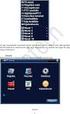 ÜZEMELTETÉSI ÚTMUTATÓ ASZTALI DIGITÁLIS VIDEORÖGZÍTŐ 4 Csatornás 1 Tartalomjegyzék ELŐLAP... 3 HÁTLAP... 4 ÜZEMBEHELYEZÉS... 5 MEGJELENÍTÉS... 7 Teljes és osztott képernyős megjelenítés... 7 Képkimerevítés...
ÜZEMELTETÉSI ÚTMUTATÓ ASZTALI DIGITÁLIS VIDEORÖGZÍTŐ 4 Csatornás 1 Tartalomjegyzék ELŐLAP... 3 HÁTLAP... 4 ÜZEMBEHELYEZÉS... 5 MEGJELENÍTÉS... 7 Teljes és osztott képernyős megjelenítés... 7 Képkimerevítés...
CPZ504 PTZ Kamera Felhasználói kézikönyv
 CPZ504 PTZ Kamera Felhasználói kézikönyv Biztonsági előírások FIGYELMEZTETÉS ÁRAMÜTÉS VESZÉLYE! Áramütés elkerülése érdekében óvja a készüléket esőtől és párás környezettől. A készüléket csak a megjelölt
CPZ504 PTZ Kamera Felhasználói kézikönyv Biztonsági előírások FIGYELMEZTETÉS ÁRAMÜTÉS VESZÉLYE! Áramütés elkerülése érdekében óvja a készüléket esőtől és párás környezettől. A készüléket csak a megjelölt
H.264 Video rögzítő gyors használati útmutató. v1.0
 H.264 Video rögzítő gyors használati útmutató v1.0 A készülék felépítése Előlap Vezérlő gombok 1 LOCK élőkép módban minden hozzáférés blokkolása 2 MUTE élőkép módban hang némítása 3 BACKUP élőkép módban
H.264 Video rögzítő gyors használati útmutató v1.0 A készülék felépítése Előlap Vezérlő gombok 1 LOCK élőkép módban minden hozzáférés blokkolása 2 MUTE élőkép módban hang némítása 3 BACKUP élőkép módban
 8*5MP / 16*3MP / 16*2MP. LAN, WIFI (opciós access point-tal), 3G (opciós mobil routerrel). Ingyenes távoli betekintő CLOUD (felhő) szolgáltatás. Ingyenes CMS távfelügyeleti, mobiltelefon kliens szoftver.
8*5MP / 16*3MP / 16*2MP. LAN, WIFI (opciós access point-tal), 3G (opciós mobil routerrel). Ingyenes távoli betekintő CLOUD (felhő) szolgáltatás. Ingyenes CMS távfelügyeleti, mobiltelefon kliens szoftver.
TKSTAR APPLIKÁCIÓ BEMUTATÁSA
 TKST APPLIKÁCIÓ BEMTATÁSA 1. TKST applikáció kezdőképernyő Belépés (Log in by IMEI/ID) PS eszköz azonosítóval (ID) Szerver név (www.mytkstar.net) PS nyomkövető azonosítója (dobozon és az eszköz alján található
TKST APPLIKÁCIÓ BEMTATÁSA 1. TKST applikáció kezdőképernyő Belépés (Log in by IMEI/ID) PS eszköz azonosítóval (ID) Szerver név (www.mytkstar.net) PS nyomkövető azonosítója (dobozon és az eszköz alján található
Tartalomjegyzék... 1 Az alakalmazás letöltése... 2 Regisztráció... 3 Kapcsolódás (helyi vezérlés):... 4
 Tartalomjegyzék Tartalomjegyzék... 1 Az alakalmazás letöltése... 2 Regisztráció... 3 Kapcsolódás (helyi vezérlés):... 4 Kapcsolódás vezeték nélküli routerrel (távoli vezérlés)... 5 Android:... 5 ios:...
Tartalomjegyzék Tartalomjegyzék... 1 Az alakalmazás letöltése... 2 Regisztráció... 3 Kapcsolódás (helyi vezérlés):... 4 Kapcsolódás vezeték nélküli routerrel (távoli vezérlés)... 5 Android:... 5 ios:...
SAMSUNG SSM-8000 szoftvercsomag
 SAMSUNG SSM-8000 szoftvercsomag A Samsung SSM-8000 szoftvercsomag a Samsung által forgalmazott IP kamerák, digitális rögzítők, hálózati rögzítők, encoderek közös grafikai felületen történő megjelenítését
SAMSUNG SSM-8000 szoftvercsomag A Samsung SSM-8000 szoftvercsomag a Samsung által forgalmazott IP kamerák, digitális rögzítők, hálózati rögzítők, encoderek közös grafikai felületen történő megjelenítését
Használati utasítás. AXIPH-WB2020, AXIPH-WC2110, AXIPH-DB2110 IP kamerákhoz.
 Használati utasítás AXIPH-WB2020, AXIPH-WC2110, AXIPH-DB2110 IP kamerákhoz. 1 Telepítés előtti lépések: IP kamerarendszer telepítésénél saját hálózat kiépítése ajánlott. Abban az esetben, ha meglévő hálózatot
Használati utasítás AXIPH-WB2020, AXIPH-WC2110, AXIPH-DB2110 IP kamerákhoz. 1 Telepítés előtti lépések: IP kamerarendszer telepítésénél saját hálózat kiépítése ajánlott. Abban az esetben, ha meglévő hálózatot
Videótérfigyelő kamera. PNI House IP31 / IP32. Használati útmutató
 Videótérfigyelő kamera PNI House IP31 / IP32 Használati útmutató IP31 és IP32 kamerák a PNI-től ezeket úgy egyedileg mint egy összetett videómegfigyelő rendszerrel együtt is lehet használni. Főbb jellemzők
Videótérfigyelő kamera PNI House IP31 / IP32 Használati útmutató IP31 és IP32 kamerák a PNI-től ezeket úgy egyedileg mint egy összetett videómegfigyelő rendszerrel együtt is lehet használni. Főbb jellemzők
Easton420. Automata Telefon hangrögzítő. V 6.0 Telepítése Windows XP rendszerre
 Easton420 Automata Telefon hangrögzítő V 6.0 Telepítése Windows XP rendszerre A mellékelt telepítő CD-t helyezze a számítógép lemez olvasó egységbe, várja meg az automatikus indítási képernyőt. Majd válassza
Easton420 Automata Telefon hangrögzítő V 6.0 Telepítése Windows XP rendszerre A mellékelt telepítő CD-t helyezze a számítógép lemez olvasó egységbe, várja meg az automatikus indítási képernyőt. Majd válassza
Az alábbi útmutató ahhoz nyújt segítséget, hogy hogyan üzemelje be a TP-Link TL-WR740N eszközt.
 TP-Link TL-WR740N TP-Link TL-WR740N Tisztelt Ügyfelünk! Az alábbi útmutató ahhoz nyújt segítséget, hogy hogyan üzemelje be a TP-Link TL-WR740N eszközt. Kérdés esetén kollégáink várják hívását: Technikai
TP-Link TL-WR740N TP-Link TL-WR740N Tisztelt Ügyfelünk! Az alábbi útmutató ahhoz nyújt segítséget, hogy hogyan üzemelje be a TP-Link TL-WR740N eszközt. Kérdés esetén kollégáink várják hívását: Technikai
Megfelelő földelés kell biztosítani a működési ideje alatt; A DVR száméra a megfelelő kapcsolatot kell kiépíteni más eszközök felé.
 Megjegyzés: A DVR hálózati tápegysége 12V DC 3A, kérem ellenőrizze az adapter mielőtt üzembe helyezi az eszközt hogy megfelel-e a követelményeknek. Ne helyezze a DVR-t olyan helyre ahol eső, nedvesség
Megjegyzés: A DVR hálózati tápegysége 12V DC 3A, kérem ellenőrizze az adapter mielőtt üzembe helyezi az eszközt hogy megfelel-e a követelményeknek. Ne helyezze a DVR-t olyan helyre ahol eső, nedvesség
WLAN router telepítési segédlete
 Annak érdekében, hogy jogosulatlan felhasználóknak a routerhez való hozzáférése elkerülhető legyen, javasoljuk olyan biztonsági mechanizmusok használatát, mint a WEP, WPA vagy azonositó és jelszó beállitása
Annak érdekében, hogy jogosulatlan felhasználóknak a routerhez való hozzáférése elkerülhető legyen, javasoljuk olyan biztonsági mechanizmusok használatát, mint a WEP, WPA vagy azonositó és jelszó beállitása
DDNS szolgáltatás beállítása NVR P2P elérésének beállítása
 DDNS szolgáltatás beállítása NVR P2P elérésének beállítása Fontos! A megfelelő DDNS eléréshez a portokat át kell irányítani a routeren/tűzfalon, egyébként az eszköz nem lesz elérhető. A www.hdcctvddns.com
DDNS szolgáltatás beállítása NVR P2P elérésének beállítása Fontos! A megfelelő DDNS eléréshez a portokat át kell irányítani a routeren/tűzfalon, egyébként az eszköz nem lesz elérhető. A www.hdcctvddns.com
fisotech 4 960H Mini Használati kézikönyv
 1.1. Áttekintés 1. Bevezető fisotech DVR üzemeltetéséhez A fisotech digitális megfigyelő és rögzítő termék speciális dizájnnal rendelkezik és egyedülálló processzort foglal magában, Linux operációs rendszerrel.
1.1. Áttekintés 1. Bevezető fisotech DVR üzemeltetéséhez A fisotech digitális megfigyelő és rögzítő termék speciális dizájnnal rendelkezik és egyedülálló processzort foglal magában, Linux operációs rendszerrel.
Foscam. FosBaby és C1 light beállítási segédlet. Okostelefon segítségével
 Foscam FosBaby és C1 light beállítási segédlet Okostelefon segítségével 1. Csatlakoztassuk a csomagolásban található microusb kábel egyik végét az adapterhez, másik végét a hőmérséklet érzékelőhöz majd
Foscam FosBaby és C1 light beállítási segédlet Okostelefon segítségével 1. Csatlakoztassuk a csomagolásban található microusb kábel egyik végét az adapterhez, másik végét a hőmérséklet érzékelőhöz majd
HF-DVR H.264 Hálózati Rögzítő. Felhasználói kézikönyv
 HF-DVR H.264 Hálózati Rögzítő Felhasználói kézikönyv Bevezető Ez a felhasználói kézikönyv a HF-DVR5704T 4 csatornás H.264 tömörítésű hálózati rögzítő használatát mutatja be. Nem tér ki az eszköz telepítésére,
HF-DVR H.264 Hálózati Rögzítő Felhasználói kézikönyv Bevezető Ez a felhasználói kézikönyv a HF-DVR5704T 4 csatornás H.264 tömörítésű hálózati rögzítő használatát mutatja be. Nem tér ki az eszköz telepítésére,
Rögzítő kezelési útmutató DDNS szolgáltatás beállítása NVR P2P elérésének beállítása
 Rögzítő kezelési útmutató DDNS szolgáltatás beállítása NVR P2P elérésének beállítása 1, A rögzítő összeszerelése A Csatlakozási DIAGRAM B Merevlemez telepítése Mielőtt telepítené a merevlemezt (HDD), győződjön
Rögzítő kezelési útmutató DDNS szolgáltatás beállítása NVR P2P elérésének beállítása 1, A rögzítő összeszerelése A Csatlakozási DIAGRAM B Merevlemez telepítése Mielőtt telepítené a merevlemezt (HDD), győződjön
Fontos biztonsági figyelmeztetések
 Fontos biztonsági figyelmeztetések Figyelem: HD-2400 FIGYELMEZTETÉS ÁRAMÜTÉS VESZÉLY! KINYITNI TILOS! Ez a jel veszélyes feszültség meglétére hívja fel a figyelmet a készülék belsejében, mely áramütést
Fontos biztonsági figyelmeztetések Figyelem: HD-2400 FIGYELMEZTETÉS ÁRAMÜTÉS VESZÉLY! KINYITNI TILOS! Ez a jel veszélyes feszültség meglétére hívja fel a figyelmet a készülék belsejében, mely áramütést
1. Gyakorlat: Telepítés: Windows Server 2008 R2 Enterprise, Core, Windows 7
 1. Gyakorlat: Telepítés: Windows Server 2008 R2 Enterprise, Core, Windows 7 1.1. Új virtuális gép és Windows Server 2008 R2 Enterprise alap lemez létrehozása 1.2. A differenciális lemezek és a két új virtuális
1. Gyakorlat: Telepítés: Windows Server 2008 R2 Enterprise, Core, Windows 7 1.1. Új virtuális gép és Windows Server 2008 R2 Enterprise alap lemez létrehozása 1.2. A differenciális lemezek és a két új virtuális
